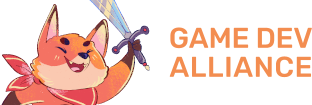Installer le wiki
Créer un fork
Sur la page du code source
, cliquez sur le bouton Fork pour obtenir une copie sur votre compte GitHub. Différenciez bien le dépôt officiel gamedevalliance/wiki et le fork votrepseudo/wiki.
Installer Git et Hugo
Windows
Créez les dossiers qui serviront à stocker Hugo et le wiki. Nous vous recommandons de créer les chemins suivants pour que le site soit facile d’accès :
C:\Hugo\bin => contiendra le programme hugo.exe
\Sites => contiendra le wiki et vos autres sites
Téléchargez la dernière version de Hugo Extended correspondant à votre système, qui devrait ressembler à hugo_extended_x.xx_Windows-64bit.zip. Le fichier qui nous intéresse dans le zip est hugo.exe, à déplacer dans le dossier bin créé précédemment.
Ajoutez le dossier bin à votre Path en suivant notre guide.
Enfin, installez Git. Lors de l’installation, prenez soin de choisir une option qui ajoute Git à votre Path, sinon vous devrez l’ajouter manuellement comme à l’étape précédente.
Linux
Assurez-vous d’installer la version extended de Hugo. Sur une distribution supportant les snaps, utilisez cette commande :
snap install hugo --channel=extended
Sur Debian et Ubuntu, Hugo Extended est directement disponible :
sudo apt install git
sudo apt install hugo
Télécharger le wiki
Avec GitHub Desktop
Installez GitHub Desktop et connectez-vous à votre compte sur l’application.
Sur la page web de votre fork votrepseudo/wiki, cliquez sur le bouton vert Clone or download, puis sur Open in Desktop. Le logiciel va s’ouvrir : clonez le dépôt dans le dossier C:\Hugo\Sites.
Avec le terminal
Clonez le wiki dans un nouveau dossier wiki :
git clone --recurse-submodules https://github.com/votrepseudo/wiki
Le submodule contient le thème, situé dans le dossier themes. Il est nécessaire pour créer l’aperçu du site.
Lancer le serveur local
Lancez un serveur local avec Hugo dans le terminal.
cd C:\Hugo\Sites\wiki
hugo server
Lorsque le serveur est lancé, accédez à l’adresse localhost:1313 avec votre navigateur. Dès que vous modifiez un fichier, la page est automatiquement reconstruite et actualisée.
Hugo propose d’autres commandes pouvant être utiles pour les utilisateurs avancés :
hugo server --disableFastRender => recrée entièrement le site à chaque changement
hugo server --disableLiveReload => désactive l'actualisation du site à chaque changement
hugo new article.md => crée une nouvelle page pré-remplie
Modifier le wiki
Le moyen le plus simple d’éditer le wiki est d’installer Visual Studio Code, un éditeur multi-plateforme et intégrant Git.
Vous pouvez également ouvrir le dépôt dans un autre éditeur de texte de votre choix, puis utiliser Git ou GitHub Desktop séparément pour envoyer vos changements.
Envoyer vos changements
Dans Git, un commit est un ensemble de changements. Créer un commit permet de mettre en ligne vos changements sur votre fork, qui pourront ensuite être fusionnés au dépôt d’origine.
Avec VS Code
Dans le panneau de contrôle de code source, la liste des fichiers modifiés s’affiche. Vous pouvez y entrer le titre de votre commit, puis appuyer sur Ctrl + Entrée pour le créer.
Avec GitHub Desktop
Sous la liste des fichiers modifiés, vous pouvez nommer votre commit et le créer. Cliquez ensuite sur Push origin pour le mettre en ligne.
Synchroniser le wiki
Lorsque vous créez un fork, vous obtenez la version du wiki qui se situe dans le dépôt à ce moment précis. Ainsi, si des changements ont lieu plus tard dans le dépôt d’origine, votre fork ne sera plus synchronisé. Cela peut poser problème si vous souhaitez travailler sur des pages qui ont été récemment mises à jour.
Avec VS Code
Dans le panneau de contrôle de code source, ou dans le bandeau en bas de la fenêtre, cliquez sur le bouton de synchronisation.
Avec GitHub.com
Sur la page de votre fork votrepseudo/wiki, cliquez sur Compare.
Par défaut, le base fork est gamedevalliance/wiki : changez-le pour votrepseudo/wiki. La page va alors comparer deux branches identiques : cliquez sur compare across forks puis changez le head fork pour gamedevalliance/wiki.
Vous verrez alors tous les commits faits sur gamedevalliance/wiki depuis le jour où vous avez créé votre fork.
Cliquez sur Create pull request, puis sur Merge pull request à la page suivante.
Avec le terminal
Consultez la documentation de GitHub pour synchroniser un fork.